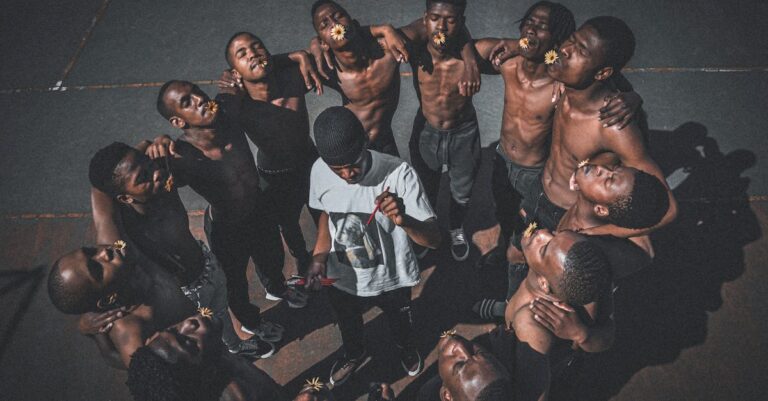Avez-vous déjà été frustré en essayant de partager des fichiers entre votre Mac et votre PC ? Imaginez un monde où vous pouvez facilement transférer vos données sans les tracas du formatage constant de votre disque dur externe. Saviez-vous que la plupart des utilisateurs ignorent la simplicité d’un formatage approprié qui rend votre disque dur interchangeable entre les deux systèmes d’exploitation ? Dans ce guide, nous vous dévoilerons les secrets pour formater un disque dur externe, vous permettant ainsi d’optimiser votre matériel informatique comme un pro. Prêt à libérer votre créativité et à dire adieu aux incompatibilités ? Continuez votre lecture pour découvrir des étapes claires et des astuces pratiques qui transformeront votre expérience numérique.
Vous cherchez à rendre votre disque dur externe compatible avec à la fois votre Mac et votre PC ? Suivez notre guide complet et exploitez les systèmes de fichiers comme FAT32 et exFAT pour faciliter le transfert de vos fichiers entre les deux plateformes. Apprenez à orienter vos choix de formatage pour optimiser votre expérience utilisateur, tout en préservant vos données essentielles grâce à des instructions simples et directes.
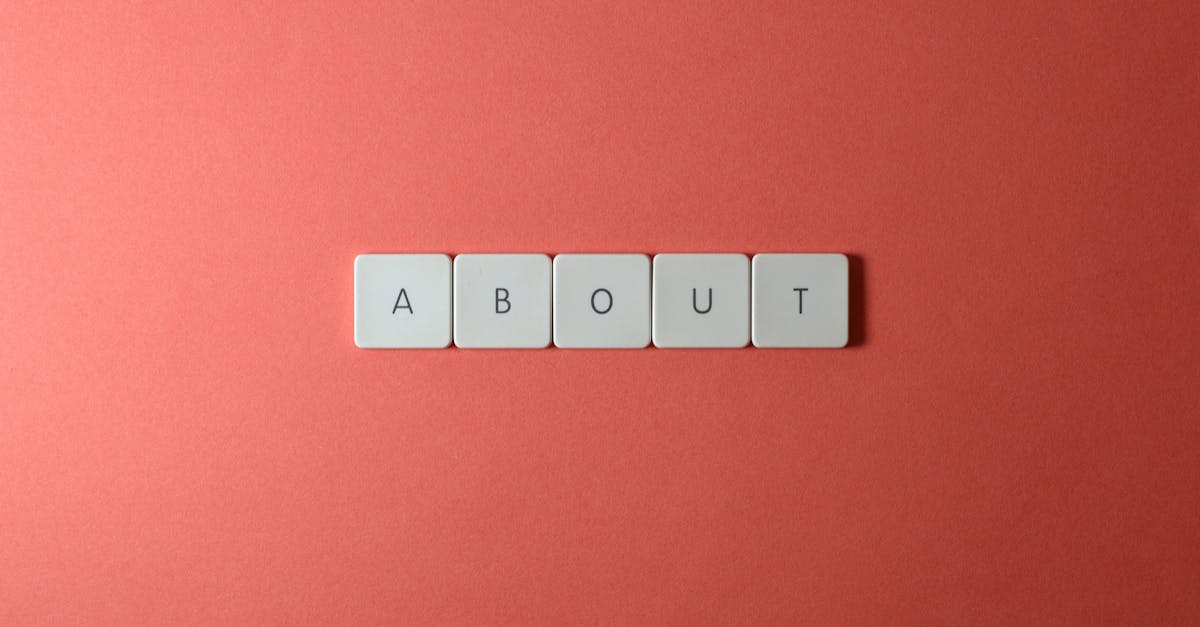
Formater un disque dur externe compatible Mac et PC
Vous envisagez de formater votre disque dur externe afin de le rendre compatible avec Mac et Windows? Vous êtes au bon endroit! Cet article vous fournira toutes les informations nécessaires pour réussir cette tâche.
Pourquoi formater un disque dur externe?
Le formatage d’un disque est une étape essentielle si vous souhaitez transférer des fichiers efficacement entre différents systèmes d’exploitation. Chaque système utilise des formats de fichiers différents. Windows privilégie NTFS, tandis que Mac utilise HFS+ ou APFS. L’un des principaux obstacles se situe dans l’impossibilité pour un Mac d’écrire sur un disque au format NTFS, et pour Windows d’accéder à un disque formaté HFS+. Le formatage résout ce problème grâce à des systèmes de fichiers intermédiaires tels que FAT32 et exFAT.
Choisir le bon système de fichiers
FAT32
Le système de fichiers FAT32 est très universel. Il est compatible avec presque tous les systèmes d’exploitation, mais il présente des limitations. Voici un tableau récapitulatif des avantages et inconvénients du format FAT32 :
| Avantages | Inconvénients |
| Compatibilité avec tous les systèmes d’exploitation | Limite de taille de fichier à 4 Go |
| Idéal pour les clés USB et cartes mémoire | Partitions limitées à 32 Go sous Windows |
exFAT
exFAT est une autre option qui surmonte certaines des limitations de FAT32, permettant de traiter des fichiers de plus grande taille. Contrairement à FAT32, exFAT peut gérer des fichiers de plus de 4 Go. Voici un aperçu de ses caractéristiques :
| Avantages | Inconvénients |
| Pas de limite de taille de fichier | Non compatible avec certains anciens systèmes d’exploitation |
| Idéal pour les disques durs externes modernes | Doit être utilisé avec macOS 10.6.5 ou plus récent |
Étapes pour formater un disque dur externe sous macOS
Si vous êtes sur un Mac et que vous souhaitez formater votre disque dur externe, voici la procédure à suivre :
Utiliser l’Utilitaire de disque
Ouvrez l’Utilitaire de disque, souvent accessible dans le dossier Applications. Sélectionnez votre disque dans la barre latérale.
- Cliquez sur “Effacer”.
- Nommer votre disque.
- Choisissez le format (FAT32 ou exFAT).
- Cliquez sur “Effacer” pour commencer le processus.
Étapes pour formater un disque dur externe sous Windows
Pour formater un disque sous Windows, les étapes sont simples :
Utiliser le Gestionnaire de partitions
Ouvrez Ce PC ou Mon ordinateur. Suivez ces étapes :
- Cliquez avec le clic droit sur le lecteur externe.
- Sélectionnez Formater.
- Choisissez le format (FAT32 ou exFAT).
- Cochez “Effectuer un formatage rapide” et cliquez sur OK.
Partitionner un disque dur externe
Vous pouvez également partitionner votre disque dur externe, attribuant un format différent à chaque partition. Cela peut s’avérer utile si vous devez utiliser le disque tant sur Mac que sur PC. Les étapes sont similaires à celles du formatage, mais il faut choisir “Partitionner” à la place :
- Ouvrez l’Utilitaire de disque sur votre Mac.
- Choisissez le disque externe et cliquez sur “Partitionner”.
- Ajoutez une partition et attribuez-lui un format (par exemple, HFS+ pour Mac et NTFS pour Windows).
Rendre les disques interchangeables sans formatage
Il existe des solutions permettant d’utiliser un disque NTFS sur un Mac sans avoir à le reformater. Des logiciels tels que iBoysoft NTFS for Mac facilitent l’accès aux disques NTFS sous Mac, vous permettant d’écrire et de lire vos fichiers sans difficulté. Voici comment procéder :
- Téléchargez et installez iBoysoft NTFS for Mac.
- Connectez votre disque dur externe NTFS au Mac.
- Le logiciel montera automatiquement le disque en mode lecture-écriture.
Comment éviter la perte de données lors du formatage?
Avant de procéder au formatage, il est essentiel de sauvegarder vos données. Voici quelques méthodes pour le faire :
- Utilisez un logiciel de sauvegarde comme Time Machine sur Mac.
- Transférez vos données sur un autre disque dur externe.
- Profitez des services cloud tels que Google Drive ou Dropbox.
Options avancées pour la gestion des disques
Les utilisateurs avancés peuvent également explorer d’autres options comme les outils de gestion de disque tiers. Ces programmes offrent souvent des fonctionnalités supplémentaires telles que :
- La gestion des partitions.
- La récupération de fichiers perdus.
- Une meilleure performance lors de la lecture et de l’écriture.
Comparaison des systèmes de fichiers
| Système de fichiers | Compatibilité | Taille max du fichier | Taille des partitions |
| FAT32 | Mac, Windows, Linux | 4 Go | 32 Go (sous Windows) |
| exFAT | Mac, Windows | Illimitée | Illimitée |
| NTFS | Windows (lecture/écriture), Mac (lecture seule) | Illimitée | Illimitée |
| HFS+ | Mac uniquement | Illimitée | Illimitée |
Solutions en cas de disque dur inaccessible
Si vous vous retrouvez avec un disque dur externe inaccessible, plusieurs solutions sont disponibles. Utilisez un outil de récupération de données pour restaurer vos fichiers. Par ailleurs, des logiciels comme iBoysoft Data Recovery peuvent vous sauver en cas de perte de données.
Évaluer les meilleures solutions de disque dur externe
Pour garantir un transfert fluide entre Mac et PC, il est crucial de choisir le bon disque dur externe. Lors de l’achat, tenez compte des critères suivants :
- Capacité : Assurez-vous qu’il peut contenir la quantité de données souhaitée.
- Vitesse : Optez pour des disques durs avec une haute vitesse de transfert.
- Compatibilité : Vérifiez que le disque dur est reconnu par les deux systèmes d’exploitation.
Conclusion sur le formatage des disques
Le formatage d’un disque dur pour Mac et PC peut sembler complexe, mais il s’agit simplement d’un processus de sélection du bon système de fichiers et d’employer les bonnes méthodes. En nourrissant un bon choix de format, en intégrant des logiciels efficaces et en ayant une stratégie de sauvegarde, vous êtes assuré d’une utilisation sans tracas de votre disque dur externe.

FAQ
Q1: Pourquoi dois-je formater mon disque dur externe ?
Ah, la grande question ! Si vous avez un disque dur qui se sent un peu perdu entre Mac et PC, le formatage le rendra compatible avec les deux systèmes. C’est un peu comme donner au disque une carte de visite universelle qui lui dit “Je suis bon pour tous les systèmes !” 😉
Q2: Quels sont les systèmes de fichiers que je peux utiliser pour le formatage ?
Vous avez le choix entre plusieurs options : FAT32, exFAT, et même NTFS si vous êtes principalement un utilisateur Windows. Si vous voulez la compatibilité automatique entre Mac et PC sans prise de tête, optez pour exFAT. C’est le choix préféré des globe-trotters de l’informatique ! 🌍
Q3: Vais-je perdre mes données en formatant mon disque dur externe ?
Oui, le formatage équivaut à dire “Adieu, données !” 😢 Cela va tout effacer. Alors, pensez à faire un petit tour de sauvegarde avant de vous lancer, comme prendre un selfie avant de changer de coupe de cheveux. Les souvenirs sont précieux, n’est-ce pas ?
Q4: Comment formater mon disque dur externe sur Mac ?
Simple comme bonjour ! Ouvrez l’Utilitaire de disque, sélectionnez votre disque, cliquez sur Effacer, choisissez exFAT ou FAT32 et hop, le tour est joué. Pensez à donner un petit nom à votre disque pour l’amadouer. “Bonjour, disque !”
Q5: Et sur Windows, c’est aussi facile ?
Absolument ! Direction Ce PC (ou Mon ordinateur selon votre âge 😄). Cliquez droit sur le disque, sélectionnez Formater, choisissez le format voulu et voilà ! Vous êtes le maître de votre disque !
Q6: Est-il possible de créer des partitions pour chaque système d’exploitation ?
Oui, vous pouvez être un véritable architecte de stockage ! 🏗️ Créez deux partitions, l’une formatée en exFAT pour PC et l’autre avec HFS+ pour Mac. Cela vous permet de naviguer comme un pro entre les deux mondes sans confusion !
Q7: Que faire si mon disque est reconnu mais que je ne peux pas y écrire ?
C’est le cas typique du disque en lecture seule, souvent pour les disques formatés en NTFS sur Mac. Rassurez-vous, il existe des logiciels comme iBoysoft NTFS for Mac qui vous permettent de reprendre le contrôle et de devenir le bibliothécaire de vos fichiers ! 📚
Q8: Que faire si je rencontre des problèmes après le formatage ?
Si votre disque devient capricieux ou semble corrompu, respirez un grand coup. Vous pouvez toujours tenter une réparation via l’Utilitaire de disque sur Mac ou des outils de récupération de données sur Windows. N’oubliez jamais que chaque problème a sa solution, même les logiciels un peu nerveux ! 🔧
Q9: Comment puis-je sécuriser mes données après formatage ?
C’est une excellente question ! Pensez à utiliser des logiciels de sauvegarde ! Ou envisagez de chiffrer votre disque dur. C’est comme mettre vos fichiers dans un coffre-fort. Qui n’aime pas un bon secret bien gardé ? 🗝️
Q10: Y a-t-il d’autres astuces pour le formatage ?
Ne vous précipitez pas ! Prenez le temps de bien choisir le format en fonction de vos besoins. Et, bien sûr, n’oubliez pas de toujours faire des copies de sauvegarde avant de vous lancer dans l’aventure du formatage. Souvent, les meilleurs choix sont ceux qui incluent un plan de secours ! 🚀